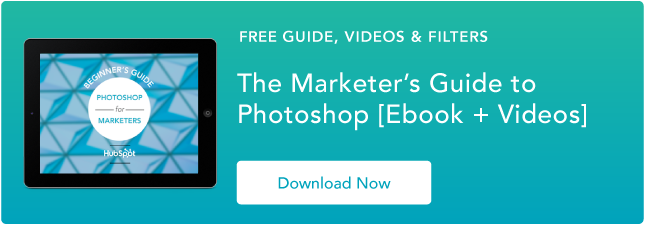Cara Membuat GIF Animasi di Photoshop [Tutorial]
Diterbitkan: 2022-04-06GIF animasi adalah tambahan yang bagus untuk pemasaran Anda. Mereka mudah dikonsumsi, memberikan cara baru untuk menarik perhatian pemirsa Anda, dan dapat memiliki dampak emosional yang serius.
Bagian terbaik tentang GIF adalah pembuatannya tidak terlalu sulit. Jika Anda memiliki akses ke Photoshop dan waktu luang beberapa menit, Anda dapat membuat GIF animasi dalam waktu singkat.
Pada tutorial membuat GIF animasi berikut ini, saya menggunakan Photoshop versi Creative Cloud 2015, tetapi langkah-langkahnya harus serupa di versi lain.

Cara membuat GIF
- Unggah gambar Anda ke Photoshop.
- Buka jendela Timeline.
- Di jendela Timeline, klik "Buat Animasi Bingkai."
- Buat layer baru untuk setiap frame baru.
- Buka ikon menu yang sama di sebelah kanan, dan pilih "Make Frames From Layers."
- Di bawah setiap bingkai, pilih berapa lama itu akan muncul sebelum beralih ke bingkai berikutnya.
- Di bagian bawah bilah alat, pilih berapa kali Anda ingin itu berulang.
- Pratinjau GIF Anda dengan menekan ikon putar.
- Simpan dan Ekspor GIF Anda.
Cara Membuat GIF Animasi di Photoshop
Jika Anda sudah tahu cara membuat GIF, lewati bagian tentang cara menggunakan GIF dalam materi pemasaran Anda.
Berikut adalah contoh GIF animasi yang mungkin Anda buat menggunakan tutorial ini:
 Baiklah, mari kita mulai.
Baiklah, mari kita mulai.
Langkah 1: Unggah gambar Anda ke Photoshop.
Jika Anda sudah memiliki gambar yang dibuat ...
Kumpulkan gambar yang Anda inginkan dalam folder terpisah. Untuk mengunggahnya ke Photoshop, klik File > Scripts > Load Files Into Stack.
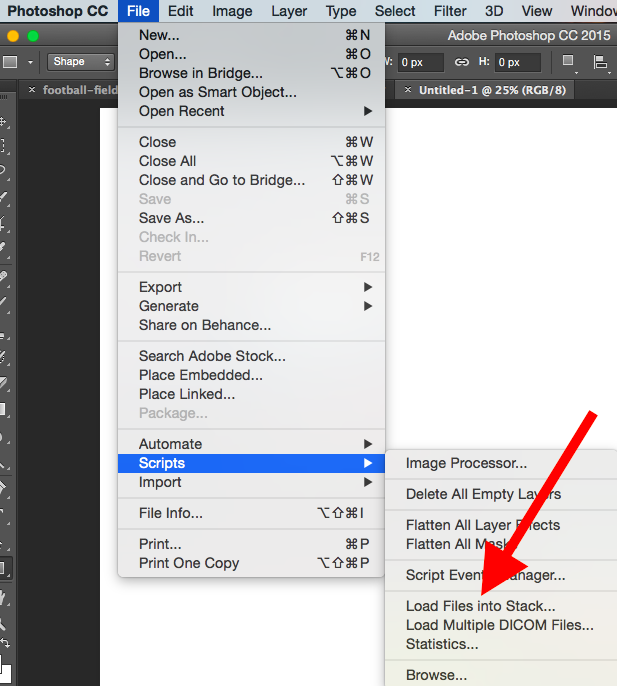
Kemudian, pilih Browse, dan pilih file mana yang ingin Anda gunakan di GIF Anda. Kemudian, klik OK.
 Photoshop kemudian akan membuat lapisan terpisah untuk setiap gambar yang Anda pilih. Setelah Anda selesai melakukannya, lewati ke langkah kedua.
Photoshop kemudian akan membuat lapisan terpisah untuk setiap gambar yang Anda pilih. Setelah Anda selesai melakukannya, lewati ke langkah kedua.
Jika Anda belum memiliki rangkaian gambar yang dibuat ...
Buat setiap bingkai GIF animasi sebagai lapisan Photoshop yang berbeda. Untuk menambahkan layer baru, pilih Layer > New > Layer.
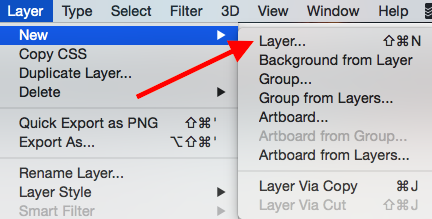
Pastikan untuk memberi nama layer Anda sehingga Anda dapat melacaknya dengan mudah saat membuat GIF. Untuk memberi nama sebuah layer, buka panel Layer di kanan bawah layar Anda, klik dua kali pada nama layer default, dan ketikkan nama yang ingin Anda ubah. Tekan Enter setelah Anda selesai.
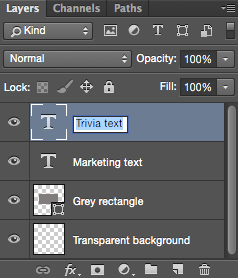
Setelah Anda memiliki lapisan Anda di sana dan Anda telah menamai semuanya, Anda siap untuk langkah kedua.
Kiat Pro: Jika Anda ingin menggabungkan lapisan sehingga muncul dalam satu bingkai di GIF Anda, aktifkan visibilitas untuk lapisan yang ingin Anda gabungkan (dengan mengklik "mata" di sebelah kiri setiap nama lapisan sehingga hanya mata untuk lapisan yang ingin Anda gabungkan terbuka). Selanjutnya, tekan Shift + Command + Option + E (Mac) atau Shift + Ctrl + Alt + E (Windows). Photoshop akan membuat layer baru yang berisi konten gabungan, yang juga harus Anda ganti namanya.
Langkah 2: Buka jendela Timeline.
Untuk membuka Timeline, buka navigasi atas, pilih Window > Timeline . Timeline akan memungkinkan Anda menghidupkan dan mematikan lapisan yang berbeda untuk periode waktu yang berbeda, sehingga mengubah gambar statis Anda menjadi GIF.

Jendela Timeline akan muncul di bagian bawah layar Anda. Berikut tampilannya:
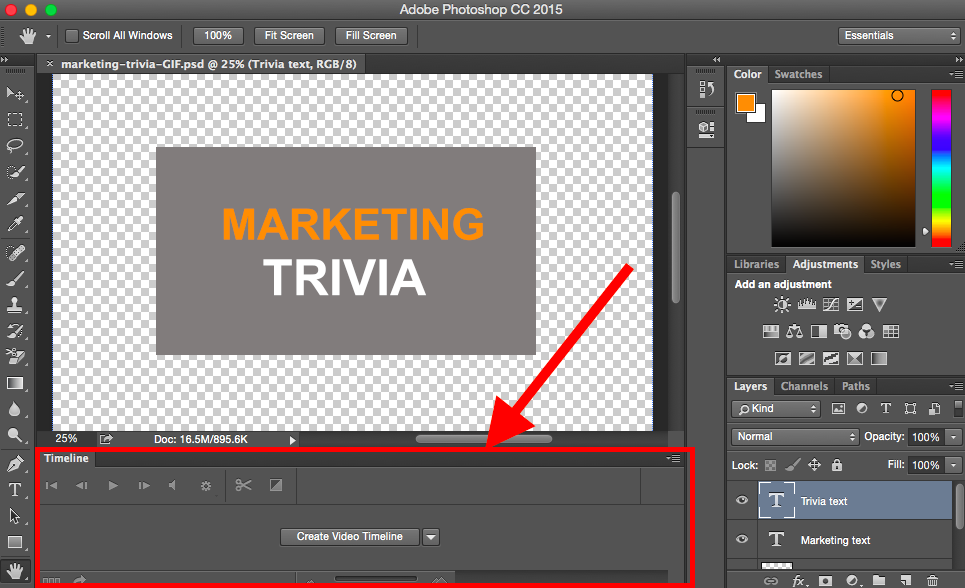
Langkah 3: Di jendela Timeline, klik "Buat Animasi Bingkai."
Jika tidak dipilih secara otomatis, pilih dari menu tarik-turun — tetapi pastikan untuk benar-benar mengkliknya, jika tidak, opsi animasi bingkai tidak akan muncul.
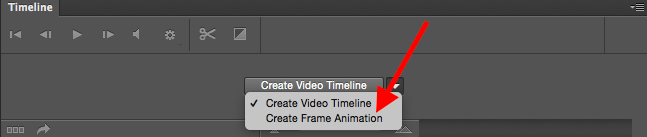
Sekarang, Timeline Anda akan terlihat seperti ini:

Langkah 4: Buat layer baru untuk setiap frame baru.
Untuk melakukan ini, pertama-tama pilih semua layer Anda dengan pergi ke menu navigasi atas dan pilih Select > All Layers.
Kemudian, klik ikon menu di sebelah kanan layar Timeline.

Dari menu tarik-turun yang muncul, pilih Buat lapisan baru untuk setiap bingkai baru.


Langkah 5: Buka ikon menu yang sama di sebelah kanan, dan pilih "Make Frames From Layers."
Ini akan membuat setiap lapisan menjadi bingkai GIF Anda.

Langkah 6: Di bawah setiap frame, pilih berapa lama akan muncul sebelum beralih ke frame berikutnya.
Untuk melakukannya, klik waktu di bawah setiap frame dan pilih berapa lama Anda ingin menampilkannya. Dalam kasus kami, kami memilih 0,5 detik per frame.

Langkah 7: Di bagian bawah bilah alat, pilih berapa kali Anda ingin mengulanginya.
Standarnya akan mengatakan Sekali , tetapi Anda dapat mengulanginya sebanyak yang Anda inginkan, termasuk Selamanya. Klik Lainnya jika Anda ingin menentukan jumlah pengulangan khusus. 
Langkah 8: Pratinjau GIF Anda dengan menekan ikon putar.

Langkah 9: Simpan dan Ekspor GIF Anda
Puas dengan GIF Anda? Simpan untuk digunakan secara online dengan membuka bilah navigasi atas dan mengklik File > Ekspor > Simpan untuk Web (Legacy)…
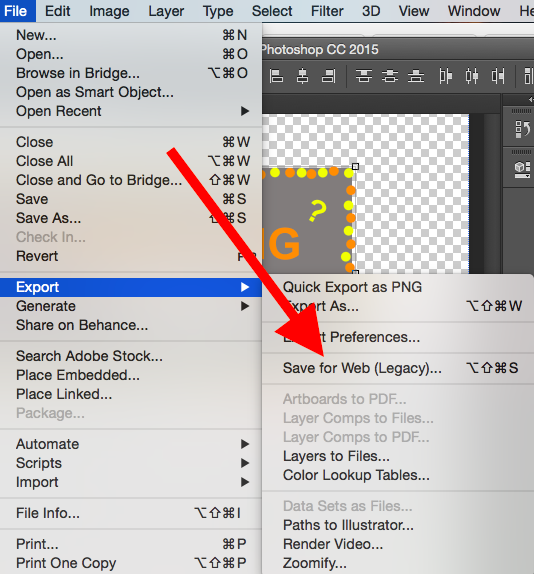
Selanjutnya, pilih jenis file GIF yang ingin Anda simpan sebagai di bawah dropdown Preset . Jika Anda memiliki GIF dengan gradien, pilih GIF Dithered untuk mencegah pita warna. Jika gambar Anda menggunakan banyak warna solid, Anda dapat memilih tanpa gentar.
Angka di sebelah file GIF menentukan seberapa besar (dan seberapa tepat) warna GIF akan dibandingkan dengan JPEG atau PNG asli. Menurut Adobe, persentase dithering yang lebih tinggi berarti tampilan lebih banyak warna dan detail — tetapi ini meningkatkan ukuran file.
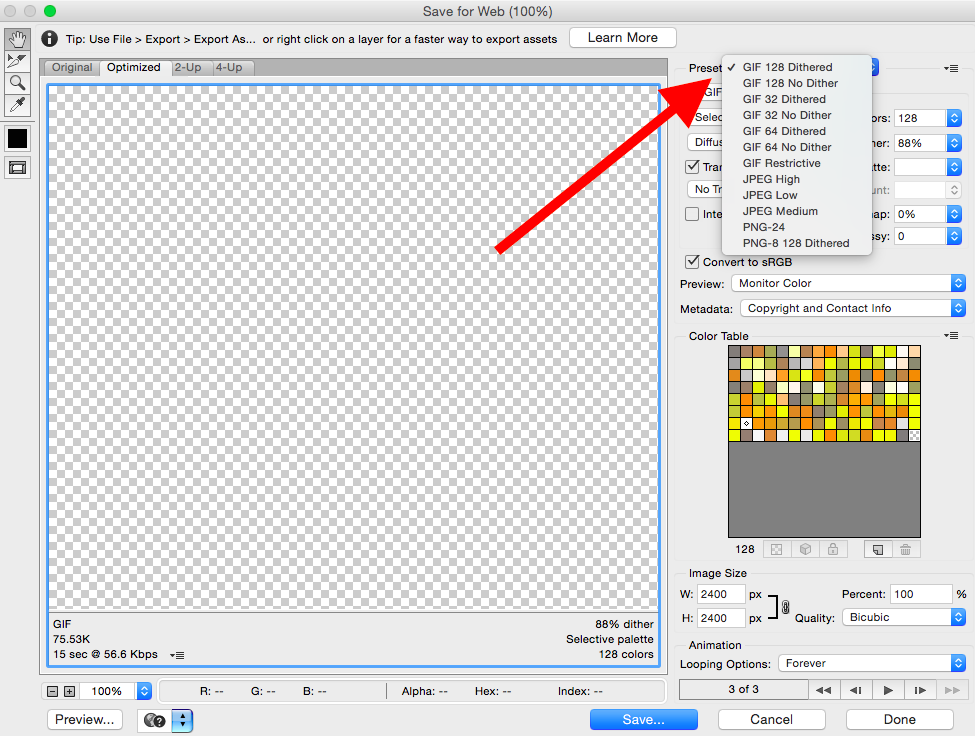
Klik Simpan di bagian bawah untuk menyimpan file ke komputer Anda. Sekarang Anda siap mengunggah GIF ini untuk digunakan dalam pemasaran Anda!
Unggah file GIF ke tempat mana pun secara online tempat Anda meletakkan gambar, dan file itu akan diputar dengan mulus. Inilah yang mungkin terlihat seperti produk akhir:
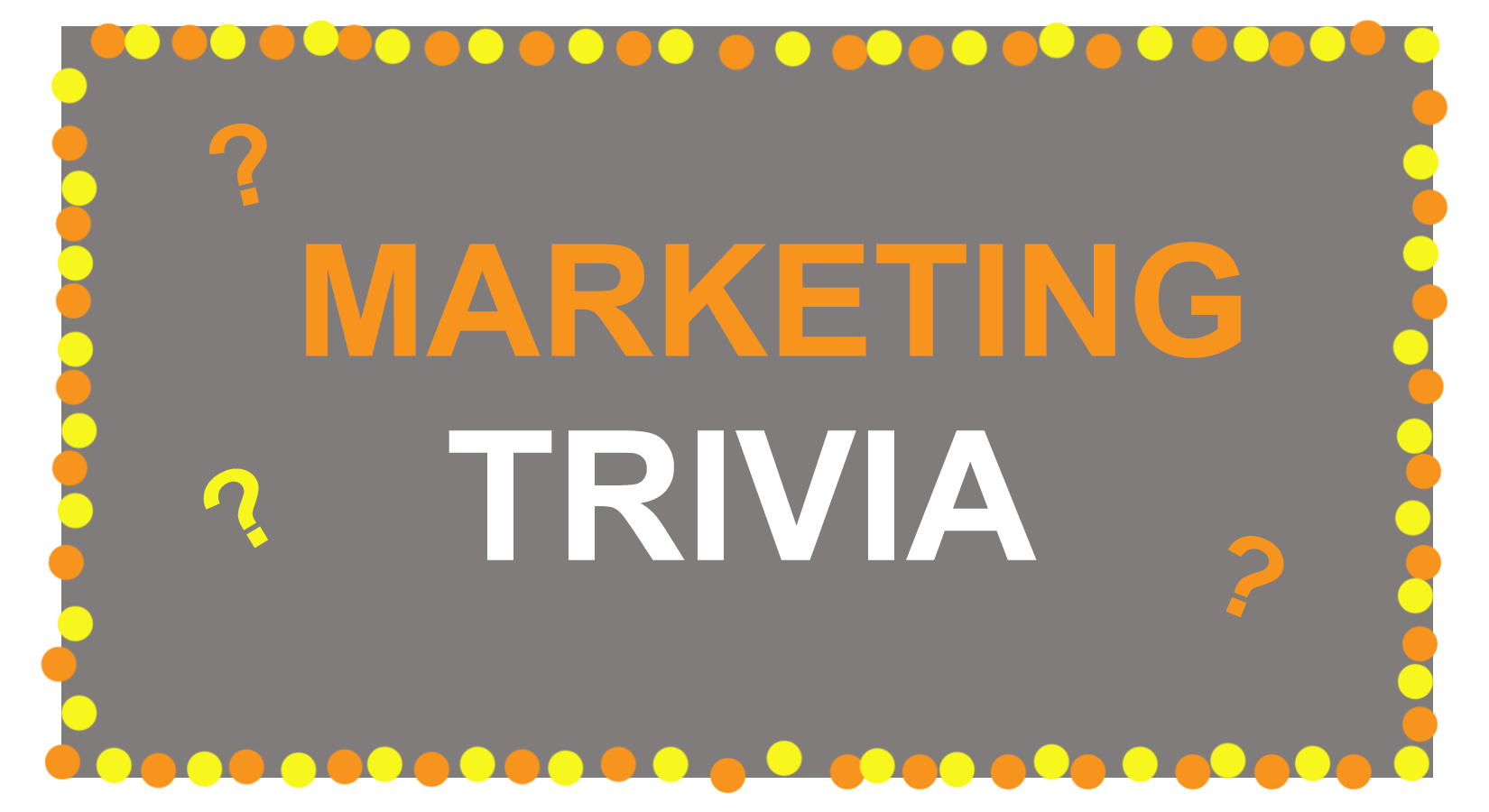 Cara Menggunakan GIF dalam Pemasaran Anda
Cara Menggunakan GIF dalam Pemasaran Anda
1. Di media sosial.
Pinterest adalah yang pertama mengaktifkan GIF animasi, diikuti oleh Twitter. Dan pada musim panas 2015, Facebook juga ikut-ikutan dalam GIF. Kemudian, Instagram mengubah permainan dengan Boomerang, yang memungkinkan pengguna memfilmkan dan membagikan GIF mereka sendiri. Di salah satu umpan sosial ini, GIF animasi bisa menjadi cara yang bagus untuk menonjol di umpan yang ramai.
Misalnya, lihat bagaimana Calm menggunakan GIF gambar hati dalam kutipan dari Samuel Beckett ini untuk menambahkan animasi ke postingan Instagram yang padat teks:
2. Di email Anda.
GIF animasi ditampilkan dalam email dengan cara yang sama seperti gambar biasa. Jadi mengapa tidak mempercantik pemasaran email Anda dengan mengganti gambar diam dengan gambar animasi?
Ini tidak hanya dapat membantu menarik perhatian penerima dengan hal-hal baru saja, tetapi juga dapat berdampak langsung pada keuntungan Anda.
Untuk beberapa merek, menyertakan GIF animasi dalam email berkorelasi dengan peningkatan pendapatan sebanyak 109%. Menggunakan perangkat lunak pemasaran email gratis HubSpot adalah cara mudah untuk mencapai jenis peningkatan ini di situs Anda sendiri.
Manfaatkan GIF dengan menampilkan produk, membuat pengumuman acara, atau memikat pembaca. Lihat GIF di bawah ini dari The Hustle, yang menampilkan berbagai hadiah yang dapat dimenangkan oleh pelanggan email dengan merujuk Hustle ke teman:

3. Di situs web dan posting blog.
Terakhir, pertimbangkan kekuatan menggunakan GIF di halaman web untuk menarik perhatian pemirsa ke area tertentu, atau melibatkan pemirsa dalam pos yang padat teks.
Lihatlah bagaimana Bloomberg menggunakan GIF animasi figur tongkat dalam artikel di Olimpiade Musim Dingin Beijing ini:
 Sekarang setelah Anda mempelajari cara membuat GIF, pertimbangkan untuk menggunakan pengetahuan baru Anda untuk menambahkan animasi ke situs web atau portofolio Anda.
Sekarang setelah Anda mempelajari cara membuat GIF, pertimbangkan untuk menggunakan pengetahuan baru Anda untuk menambahkan animasi ke situs web atau portofolio Anda.
Jika Anda belum memilikinya, lihatlah 12 Portofolio Desain Grafis Terbaik yang Pernah Kami Lihat, & Cara Memulainya Sendiri.
Catatan Editor: Posting ini awalnya diterbitkan pada September 2013 dan telah diperbarui untuk kesegaran, akurasi, dan kelengkapan.